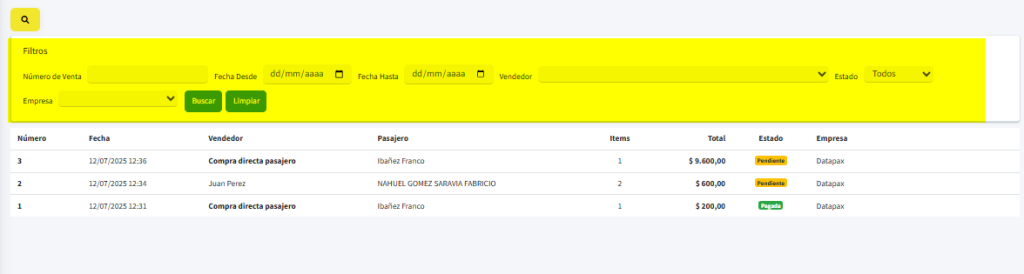Acceder al Listado de Ventas
En el sistema de Datapax, podés acceder al listado completo de ventas realizadas por la app en la Tienda de Adicionales. Para hacerlo, ingresá al menú principal y dirigite a Productos y Merchandising. Luego seleccioná la opción Listado de Ventas.
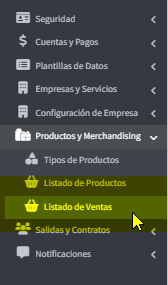
Visualizar el historial de ventas
En esta sección podrás ver el historial completo de todas las ventas realizadas en la tienda virtual. Además, podrás consultar los detalles de cada operación, incluyendo productos adquiridos, pasajeros compradores y montos.
Aplicar filtros de búsqueda
Para facilitar la búsqueda, el sistema permite aplicar filtros por número de venta, fecha, vendedor y estado de la venta (por ejemplo: pagado, pendiente o cancelado).
Esta herramienta es útil para llevar un control ordenado de las ventas realizadas, identificar tendencias de consumo y gestionar el stock disponible en la tienda de adicionales de Datapax.